Reposez vos doigts, essayez Google Docs Voice Typing
Publié: 2022-01-29Il y a quelques années à peine, si vous vouliez taper en utilisant votre voix au lieu de vos doigts, vous deviez investir dans un logiciel de dictée coûteux pour obtenir des résultats de haute qualité. Ce n'est vraiment plus le cas. Les services de synthèse vocale sont inclus dans de nombreux systèmes d'exploitation et applications, y compris Google Docs.
Dans Google Workspace, cette fonctionnalité est connue sous le nom de saisie vocale. La saisie vocale vous permet d'écrire, de modifier et de parcourir votre document en parlant au lieu d'utiliser le clavier. Lorsque vous utilisez la saisie vocale dans Google Docs, vous n'avez pas non plus besoin de composer en anglais. Vous pouvez choisir parmi des dizaines de langues, dialectes et accents.
En plus d'apprendre à utiliser la saisie vocale dans Google Docs, il est utile de connaître quelques conseils et suggestions sur ce que vous voudrez peut-être apprendre à faire avec. Vous pourriez également être persuadé d'essayer la saisie vocale une fois que vous aurez entendu parler de quelques raisons pour lesquelles les gens utilisent des outils de synthèse vocale en premier lieu.
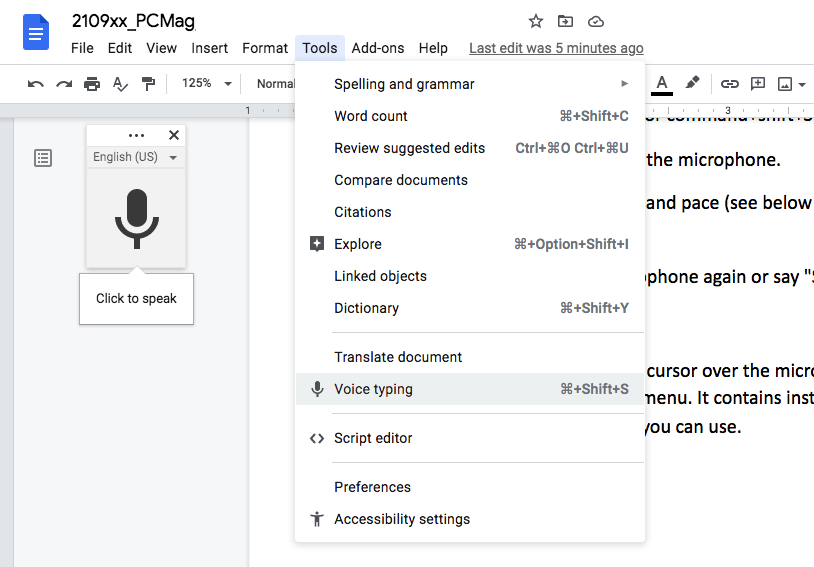
Comment utiliser la saisie vocale de Google Docs
Sur le Web
Connectez-vous à votre compte Google dans le navigateur Google Chrome. La saisie vocale nécessite Chrome.
Ouvrez un fichier Google Docs.
Dans la barre de menus, accédez à Outils > Saisie vocale. Vous pouvez également utiliser le raccourci Commande+Maj+S.
Une boîte de microphone apparaît. Cliquez sur le microphone pour commencer à utiliser votre voix pour taper.
Le navigateur peut vous demander de lui donner accès à votre microphone, ce que vous devez faire.
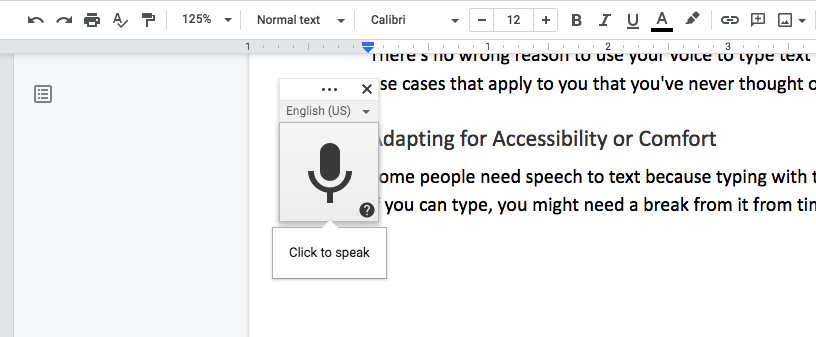
Ensuite, allez-y et parlez clairement avec votre voix normale, et l'application notera tout ce que vous dites, à l'exception des commandes, couvertes dans la section Conseils ci-dessous.
Lorsque vous avez terminé, cliquez à nouveau sur le microphone ou dites "Arrête d'écouter".
Sur un appareil mobile
Lorsque vous utilisez Google Docs sur un appareil mobile, vous pouvez toujours taper en utilisant votre voix, mais vous utiliserez techniquement la fonctionnalité de synthèse vocale intégrée sur votre téléphone plutôt que la saisie vocale de Google Docs. De votre point de vue, cependant, cela fonctionne généralement de la même manière.
Téléchargez l'application Docs, lancez-la et connectez-vous à votre compte Google.
Ouvrez un document ou commencez-en un nouveau.
Appuyez sur l'icône du stylo pour commencer l'édition.
Lorsque le clavier apparaît, appuyez sur l'icône du microphone et commencez à dicter ce que vous voulez écrire.
Dépannage
Si vous rencontrez des problèmes, le problème le plus courant est que le microphone de votre appareil n'est pas configuré ou ne fonctionne pas correctement.
Vérifiez les autorisations dans votre navigateur. N'oubliez pas que vous devez utiliser le navigateur Chrome pour obtenir la saisie vocale. Cliquez sur les trois points empilés dans le coin supérieur droit du navigateur et sélectionnez Paramètres. Dans la page qui s'ouvre, allez sur le côté gauche et choisissez Confidentialité et paramètres, puis au centre de la page, choisissez Paramètres du site.
Faites défiler vers le bas et cliquez sur Microphone. Sur la page suivante, assurez-vous que "Les sites peuvent demander à utiliser votre microphone" est activé.
Vérifiez également ci-dessous dans la section intitulée "Non autorisé à utiliser votre microphone" que vous ne voyez pas Google Docs. Si vous le voyez, ouvrez les paramètres (cliquez sur le triangle) et modifiez l'option du microphone sur Autoriser.
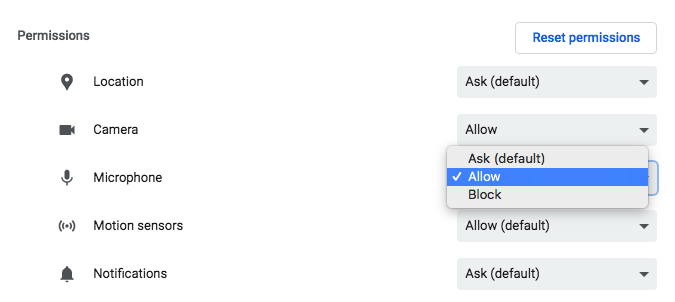
Vérifiez les paramètres de votre système. Si vous ne parvenez pas à résoudre le problème dans les autorisations de votre navigateur, vérifiez les paramètres audio dans les Préférences Système d'un appareil macOS ou dans le Panneau de configuration d'un ordinateur Windows. Assurez-vous que le microphone que vous souhaitez utiliser est sélectionné.
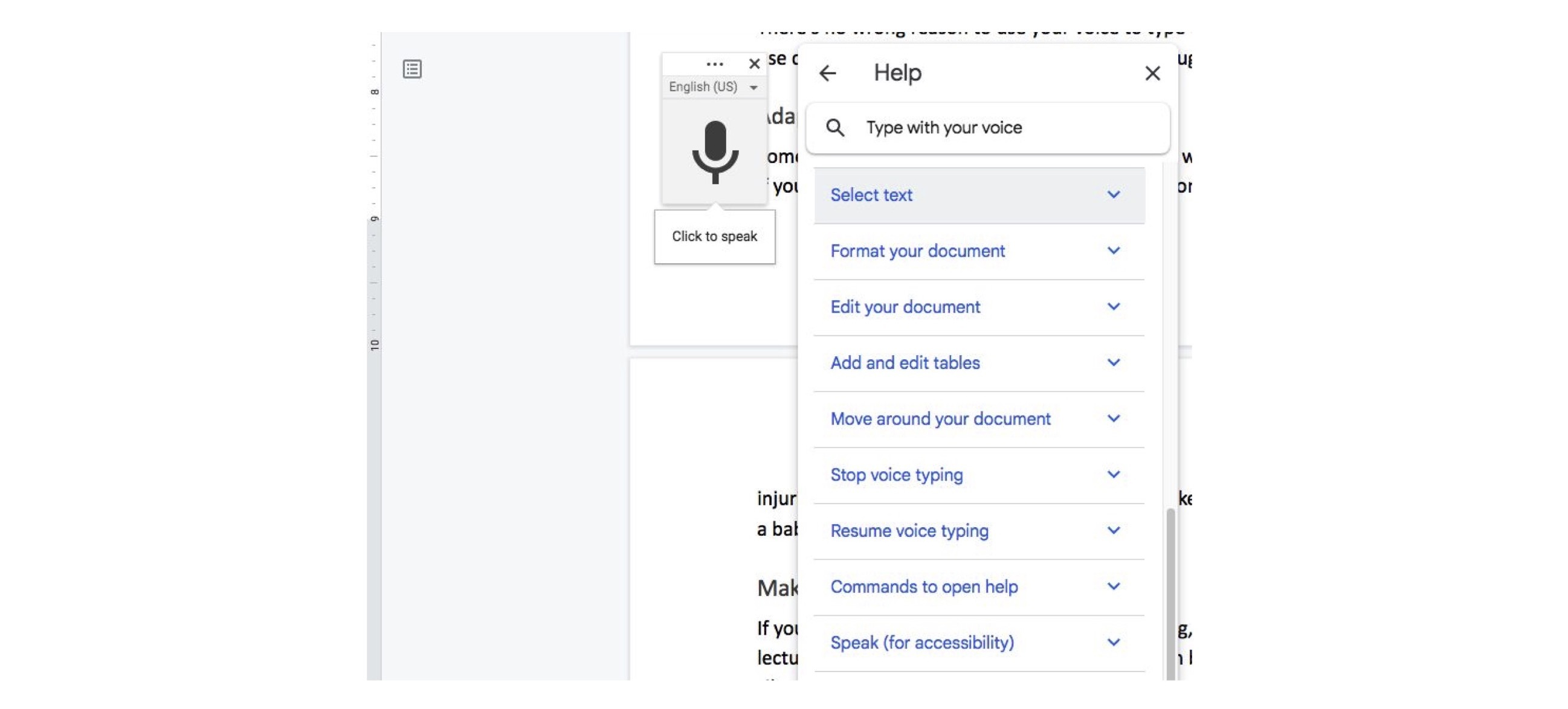
Comment accéder aux menus d'aide
Pour obtenir de l'aide supplémentaire, placez votre curseur sur la zone du microphone. Un point d'interrogation dans un cercle apparaît. Cliquez dessus pour ouvrir le menu d'aide. Il contient des instructions sur l'utilisation de la saisie vocale ainsi qu'une liste de toutes les commandes que vous pouvez utiliser.
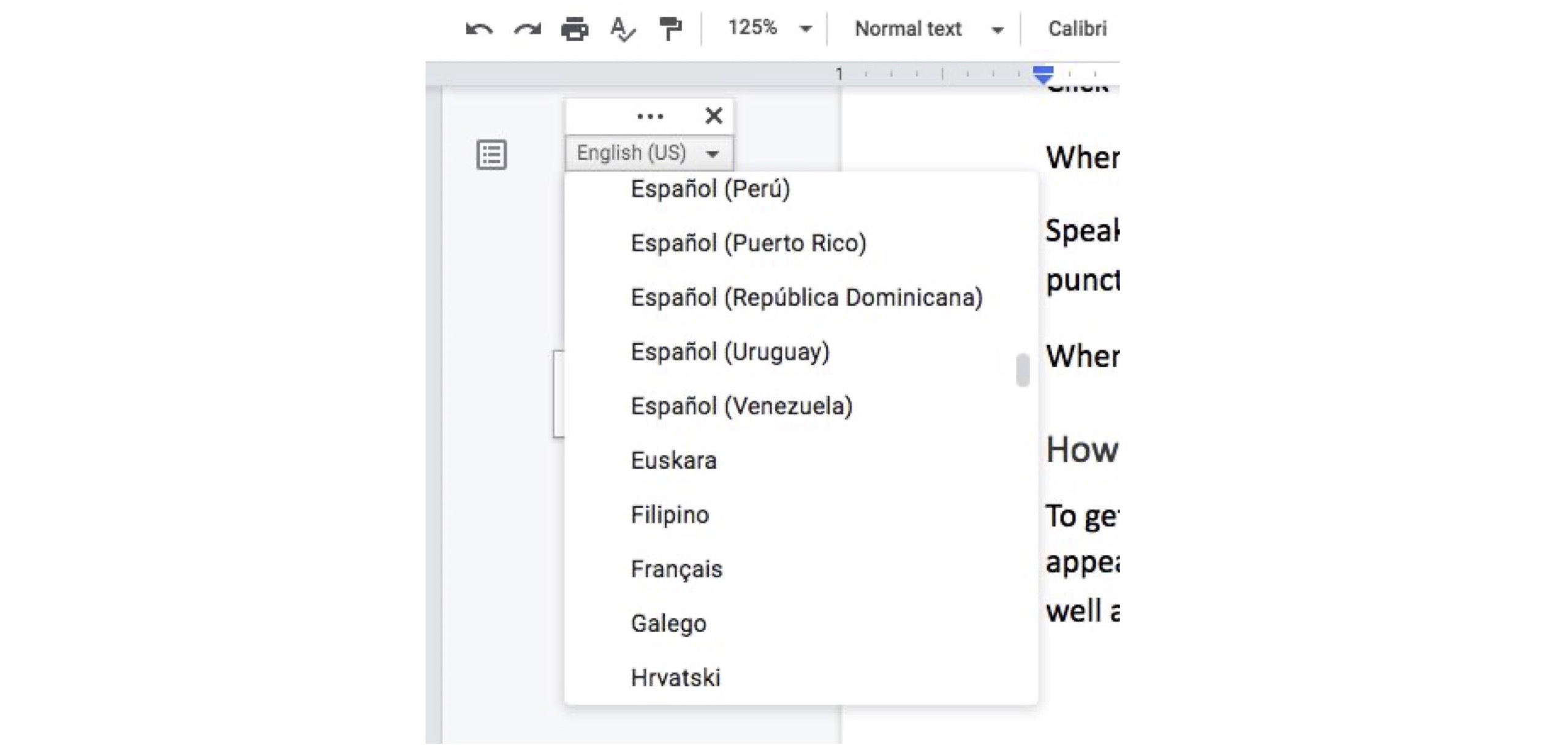
Comment changer la langue
Pour changer la langue de la saisie vocale, accédez à la boîte du microphone et recherchez le triangle pointant vers le bas. Cliquez dessus pour ouvrir un menu déroulant d'options de langue et sélectionnez celle que vous voulez.
Conseils pour la saisie vocale dans Google Docs
En plus d'écrire tout ce que vous dites, Google Docs Voice Typing peut également suivre des commandes. Les commandes incluent l'insertion de ponctuation, le déplacement du curseur, la mise en forme du texte, ainsi que la sélection de mots, de lignes ou de paragraphes à supprimer, modifier ou déplacer.
L'ajout de ponctuation est l'une des fonctions que vous utiliserez probablement le plus souvent. Pour ajouter de la ponctuation, prononcez simplement l'un des mots suivants (notez toutefois que la ponctuation ne fonctionne pas dans toutes les langues) :

Point final
Virgule
Point d'exclamation
Point d'interrogation
Citation ouverte, citation finale
Nouvelle ligne (pour commencer une nouvelle ligne de texte)
Nouveau paragraphe (pour commencer un nouveau paragraphe, comme en utilisant la touche Entrée)
Il existe de nombreuses commandes que vous pouvez apprendre si vous avez l'intention d'utiliser régulièrement Google Docs Speech to Text. Voici un petit ensemble de commandes que vous voudrez peut-être apprendre en premier car elles sont très utilisées.
Aller à/Déplacer à la fin de la ligne/du paragraphe/du document
Faire défiler vers le haut/vers le bas
Copie
Couper
Pâte
Supprimer (supprime le mot immédiatement avant le curseur)
Sélectionnez [mot ou expression]
Tout sélectionner
Sélectionner le caractère suivant/dernier
Sélectionnez la ligne
Sélectionnez un paragraphe
Désélectionner/Désélectionner
Audacieux
Italique/Italique
Surligner
Créer/Insérer une liste à puces
Créer/Insérer une liste numérotée
Effacer/Supprimer la mise en forme
Raisons de taper par la voix
Il n'y a pas de mauvaise raison d'utiliser votre voix pour taper du texte dans Google Docs, mais il peut y avoir des cas d'utilisation qui s'appliquent à vous et auxquels vous n'avez jamais pensé auparavant.
Adaptation pour l'accessibilité ou le confort
Certaines personnes ont besoin de la reconnaissance vocale, car taper avec les doigts n'est tout simplement pas une option. Même si vous savez taper à la machine, vous pourriez avoir besoin d'une pause de temps en temps pour éviter les microtraumatismes répétés, changer de posture ou pour d'autres raisons, comme si vous avez les mains pleines parce que vous allaitez un bébé.
Multitâche
Lorsque vous utilisez la synthèse vocale, en particulier sur un appareil mobile, vous pouvez souvent effectuer d'autres tâches pendant que vous y êtes. Par exemple, vous pouvez vous promener ou faire de légers travaux ménagers tout en prenant des notes à l'aide de votre voix.
Prendre des notes pour les présentations
Si vous faites n'importe quel type de présentation ou de prise de parole en public, qui comprend tout, des conférences universitaires aux réunions d'affaires, la saisie vocale présente un avantage majeur par rapport à l'écriture de manière plus traditionnelle. Lorsque vous écrivez en silence, vous utilisez des choix de mots et des rythmes différents par rapport à ce que vous diriez à haute voix. En utilisant la fonction de synthèse vocale pour écrire vos notes, vous aurez une meilleure représentation de ce que vous direz réellement, rendant le trajet vers les répétitions ou les présentations plus rapide et plus fluide.
Astuce bonus : vous pouvez utiliser la saisie vocale pour écrire non seulement des documents, mais également des présentations. Dans Google Chrome, ouvrez une présentation dans Google Slides, sélectionnez Outils, puis choisissez Notes du présentateur de type vocal. Lorsque les notes du présentateur apparaissent, cliquez sur le microphone pour utiliser la synthèse vocale.
Rédaction de scripts pour vidéos et podcasts
Faites-vous des vidéos ou des enregistrements audio ? Si oui, vous avez probablement appris la valeur d'avoir un script écrit. Vous avez peut-être aussi appris qu'après avoir écrit un script et l'avoir lu à haute voix plusieurs fois, vous devez faire quelques prises pour faire quelques ajustements car ce que nous écrivons n'est pas toujours exactement ce que nous voulons dire. Lorsque vous déplacez des mots de la page vers votre bouche, vous devez souvent les modifier un peu. Taper vocalement dès le départ, plutôt que de taper votre premier brouillon, peut rendre cette transition plus efficace en vous rapprochant de la version finale plus tôt dans le processus.
Créer un dialogue de personnage
De la même manière qu'écrire en utilisant votre voix permet d'obtenir des scripts plus naturels pour créer des vidéos et des podcasts, cela fonctionne également pour écrire des dialogues pour des œuvres créatives, comme des scénarios, des téléplays et des romans. Que diraient vos personnages ? Diraient-ils réellement ce que vous mettez sur la page ? Donnez à vos personnages une voix réelle en proposant leurs répliques à haute voix.
Terminer un brouillon
Les écrivains expérimentés conseillent parfois aux écrivains moins expérimentés de "finir simplement le brouillon" ou de "écrire mal, corrigez-le plus tard", plutôt que de ne pas écrire du tout. L'idée est de ne pas vous laisser bloquer par la peur d'écrire ce que vous voulez écrire. Au lieu de cela, donnez-vous la permission d'écrire un mauvais brouillon, en sachant très bien que c'est mauvais, tant que vous finissez quelque chose. Exprimer vos idées à haute voix peut vous aider à traverser la partie la plus difficile ou à écrire. Si vous n'avez jamais utilisé l'écriture de parole en texte auparavant, cela peut sembler embarrassant, tout aussi embarrassant que de vous déclarer écrivain pour la première fois et de diffuser votre travail dans le monde.
Faites-en plus avec la dictée et la transcription
Google Docs n'est pas la seule application ou le seul système qui vous permet de taper en utilisant votre voix sans frais supplémentaires. Vous pouvez également apprendre à dicter du texte dans Microsoft Office et sur votre iPhone, par exemple.
Si vous avez déjà un enregistrement de quelqu'un qui parle et que vous souhaitez le transformer en texte, votre meilleur pari est d'utiliser l'un des meilleurs services de transcription sur le marché au lieu des fonctionnalités de synthèse vocale.
